Aj keď tradičné pevné disky sa v priebehu rokov dostali lacnejšie, veľa ľudí stále má primárne jednotky, ktoré majú veľkosť 500 GB alebo menej. Prečo? No, väčšinou preto, že novšie počítače sú vybavené pevnými diskami (SSD) a väčšie veľkosti sú príliš drahé.
Ak máte v systéme Windows upozornenie na nízke miesto na disku, môžete urobiť niekoľko vecí, ktoré môžete urobiť, aby ste získali nejaký voľný priestor. Prvá vec je však skutočne zistiť, koľko priestoru operačného systému a vašich dát / programov preberá systém. Akonáhle to viete, môžete sa rozhodnúť, čo odstrániť, odstrániť atď.
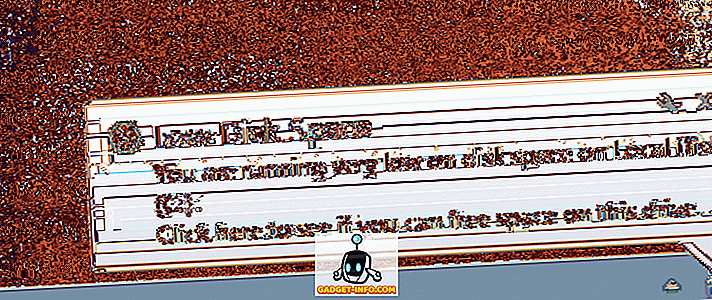
Najlepším nástrojom, ktorý som používal už roky, je TreeSize zadarmo. Je to malý program, ktorý nemusíte ani inštalovať a rýchlo vám povie, aké súbory a priečinky zaberajú najviac priestoru na vašom počítači.

Ako vidíte, najväčším adresárom môjho počítača je Windows. To môže alebo nemusí byť aj pre vás. Ak je, jediný bezpečný spôsob, ako znížiť veľkosť starších systémov Windows, je použiť vyčistenie disku. Ak máte veľkú zložku Windows.old, nezabudnite si prečítať môj príspevok o tom, ako ju odstrániť pomocou funkcie Vyčistenie disku.
Ak zistíte, že v adresári Windows existuje veľká zložka ovládačov a že sa stane, že máte veľa súborov súvisiacich s vašou grafickou kartou (Nvidia, AMD), mali by ste spustiť nástroj Display Driver Uninstaller, ktorý mi ušetril veľa GB v priestore, Z nejakého dôvodu NVidia a podobne uchovávajú predchádzajúce verzie ovládačov pri inovácii starých verzií, ktoré môžu pridať až k veľkému priestoru.
Nasledujúca najväčšia zložka bude pravdepodobne buď v programových súboroch, alebo v priečinku Users . Ak sú programové súbory veľmi veľké, rozbaľte ich a zistite, či existujú nejaké programy, ktoré už nepotrebujete a ktoré môžete odinštalovať. Tiež som napísal článok o programe, ktorý vám môže pomôcť odinštalovať všetok nevyžiadaný softvér, ktorý je dodávaný s novými počítačmi.
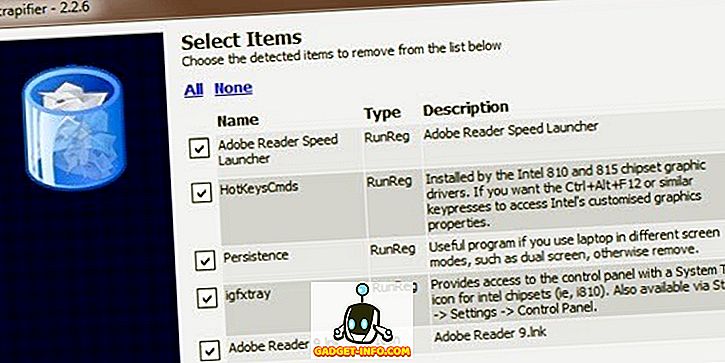
Pokiaľ ide o jednotlivé súbory na počítači, najväčší pre mňa bol hiberfil.sys. Toto je súbor, ktorý sa používa na prechod do režimu hibernácie, avšak ak nepoužívate režim hibernácie, môžete tento súbor odstrániť a uložiť niekoľko GB v priestore. Prečítajte si môj predchádzajúci článok o tom, ako ľahko odstrániť súbor hibernácie.
V priečinku Používatelia bude jednoduchšie odstrániť všetky osobné položky, ktoré zaberajú veľké množstvo priestoru, ako sú fotografie, videá atď. Môžete však tiež zistiť, že priečinok AppData / Local je dosť veľký. Toto je skrytý systémový priečinok, ktorý používajú rôzne programy na ukladanie dočasných údajov a údajov o aplikáciách.
Najlepší spôsob, ako zmenšiť veľkosť tejto zložky, je použiť nástroj ako CCleaner. Nechcete, aby ste tam ručne prechádzali a odstraňovali veci, pretože môžu spôsobovať problémy s vašimi programami as operačným systémom. Napísal som hĺbkový článok o tom, či tieto typy čistiacich prostriedkov sú skutočne užitočné, ale že je dôležité, aby CCleaner urobil vynikajúcu prácu pri odstraňovaní ťažko dostupných dát.
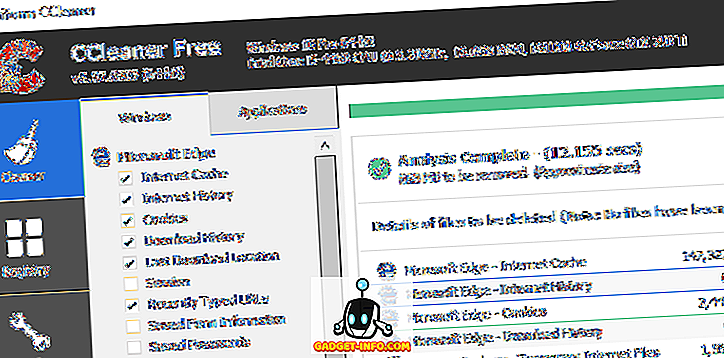
Tiež som napísal ďalší článok, ktorý obsahuje rôzne spôsoby, ako môžete ušetriť miesto vo vašom počítači, konkrétne kontrola veľkosti koša a tiež množstvo priestoru prideleného na obnovenie systému.
Ďalším problémom, ktorý môže prísť, je, ak váš oddiel disku C je veľmi malý na začatie. Možno máte disk s kapacitou 500 GB, ale z nejakého dôvodu je systémový oddiel (C) iba 30 GB. V týchto typoch prípadov môžete skutočne rozšíriť veľkosť oddielu, ak máte voľný priestor na rozšírenom oddieli.
Najlepším spôsobom, ako to urobiť, je použiť bezplatný nástroj ako Easeus Free Partition Manager. Majú všetky spôsoby, ako sa pokúsiť získať vylepšenú verziu, ale bezplatná verzia by mala fungovať pre väčšinu ľudí.
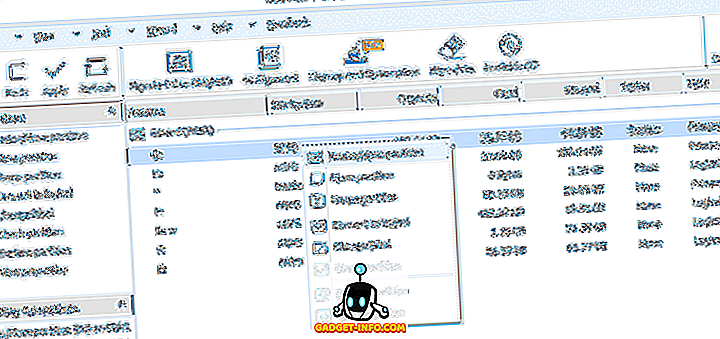
Nie je naozaj veľa ďalších spôsobov, ako uvoľniť miesto na pevnom disku iným než nahradiť ho väčším, ale dúfajme, že niektoré z vyššie uvedených tipov vám dajú dýchací priestor až do tej doby. Užite si to!








